В этом руководстве мы покажем вам как записывать Live TV с помощью OBS studio если вы видели как записать руководство по IPTV мы ссылаемся на один из методов как на использование OBS Studio (Open Broadcaster Software) с открытым исходным кодом, то есть бесплатным, и является одним из лучших способов записи на ваш ноутбук или ПК.
Первое, что вам нужно сделать, это отправиться в Сайт OBS и загрузите и установите программное обеспечение на свой ноутбук, Macbook, или ПК.
Следующее, что вам нужно сделать, это убедиться, что у вас есть Карта захвата HDMI или карта захвата игры настроен в соответствии с нашим предыдущим руководством по 3 различных метода записи прямого эфира.
После подключения устройства к ПК / ноутбуку через карту захвата HDMI или карту захвата игры пора настроить OBS Studio.
Настройка UP OBS Studio
Вы захотите открыть OBS, а затем убедитесь, что в первом поле написано "Сцена" (или переименуйте его как хотите), но можно оставить как сцену, это не проблема.
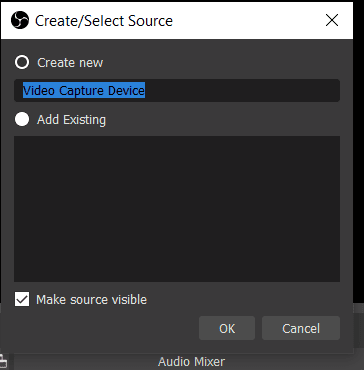
Теперь во втором поле с надписью источники, вам нужно будет убедиться, что вы удалили что-либо из коробки, затем нажмите на символ плюса добавить источник.

Источник, который вы хотите добавить, называется Устройство видеозахвата затем в следующем поле выберите ОК, как на изображении ниже.
Видеть How To Set The Correct IPTV Screen Size On Your Smart TV
Теперь у вас будет несколько вариантов выбора, если у вас есть встроенная веб-камера в ваш ноутбук или даже компьютер.
Вам нужно будет щелкнуть вкладку под названием Устройство и измените настройку на Захват FHD или ваша карта захвата может быть другой, но вам нужно будет выбрать, и вы увидите телеканал или устройство, к которому подключена карта захвата HDMI.
Обратите внимание: если ваша карта захвата HDMI не имеет внешнего источника питания, как у большинства, вам нужно будет подключить USB к ноутбуку / ПК, чтобы дать ему питание, а также захватить телеканал или что-то еще, что вы хотите записать.
Check out everything you need to know about IPTV And DVR (Digital Video Recorder).
Лучшие настройки записи для OBS Studio
Хорошо, теперь у вас есть устройство HDMI, подключенное как к вашему HDMI с телевизора, так и с вашего устройства IPTV или другого устройства, и все они подаются на ваш ноутбук, и вы можете видеть, что воспроизводится на ноутбуке в OBS, пора настроить параметры записи, а затем начать запись.
Чтобы изменить настройки записи, перейдите в Настройки в OBS, а теперь выберите Выход.
Теперь вы увидите, что посередине страницы написано, что нас интересуют только эти настройки, указанные ниже.
- Путь записи
- Качество записи
- Формат записи
- Кодировщик
Путь записи
Для этого параметра вы можете выбрать любое место назначения папки на своем ноутбуке или ПК, но мы рекомендуем что-нибудь простое, например, папку «Видео» на вашем ноутбуке, но это ваш выбор.
Качество записи
Настоятельно рекомендуем выбирать Высокое качество, средний размер файла для любого записываемого вами IPTV или других связанных источников.
Если у вас есть жесткий диск большого размера, подключенный к вашему ПК или ноутбуку, вы можете выбрать любую другую настройку для Качество записи просто обязательно сделайте это в течение 10 минут, а затем проверьте размер файла только что записанного видео, чтобы вы могли рассчитать, сколько будет использовано 60 минут и выше.
Формат записи
Это личный выбор, который мы предпочитаем использовать MKV но вы обнаружите, что не каждое приложение способно воспроизводить файлы MKV, но если у вас есть VLC Media Player на вашем ноутбуке или Android-устройстве или любом другом устройстве, которое вы хотите смотреть запись IPTV на у вас не возникнет проблем с просмотром записанного файла MKV с помощью VLC Player.
Но если вы хотите иметь возможность смотреть запись на чем-нибудь, например таблетки, смартфоны и иметь лучшая совместимость с любым устройством для просмотра записи вы должны использовать здесь настройку mp4.
Кодировщик
Вы захотите оставить его как аппаратное кодирование (NVENC) в идеале над программным кодированием, особенно если у вас низкий процессор или оперативная память на вашем ноутбуке или ПК. Вы можете проверить это, но лучше использовать аппаратные настройки.
Теперь, когда все сделано выше, оставьте остальные настройки такими же, как вы видите, и просто нажмите Подать заявление чтобы сохранить настройки, затем нажмите ОК.
Как начать запись в OBS Studio
Хорошо, это так же просто, как щелкнуть Начать запись и Остановить запись но мы дадим вам несколько советов, прежде чем вы нажмете кнопку «Начать запись», чтобы убедиться, что все идет гладко.
Во-первых, убедитесь, что вы Отключить любой другой источник звука в Аудио микшер если вы не хотите, чтобы микрофон вашего ноутбука улавливал любой дополнительный звук поверх звука IPTV. Итак, вы захотите настроить свой аудиомикшер таким же образом.

Также, если у вас есть проблема, из-за которой экран выглядит так, как будто он не подходит для вашей OBS Studio, вы захотите перейти к настройки потом видео и выберите 1920 × 1080 на обоих Базовое и выходное разрешение если у вас нет устройства IPTV или мультимедийного устройства, с которого вы ведете запись в разрешении 720p, что маловероятно.

Последнее, о чем нужно знать, - это загрузка ЦП во время записи. Вы можете увидеть эту информацию в нижний правый угол экрана.
Как только вы начнете запись, убедитесь, что это хорошее низкое число ниже 70% если он растет или увеличивается, попробуйте закрыть все открытые программы и веб-браузеры, чтобы ваш ноутбук или компьютер использовались исключительно для записи.
Вы также можете во время записи щелкните правой кнопкой мыши видео, воспроизводимое в Open Broading Studio и снимите отметку с первой настройки это говорит Включить предварительный просмотр поэтому он не воспроизводится внутри OBS, что хорошо, если вы не беспокоитесь о его просмотре на ноутбуке во время записи.
Если у вас есть ноутбук или ПК с хорошим питанием, продолжайте записывать и использовать ноутбук или ПК для обычных действий, таких как просмотр веб-страниц или работа, и он будет отлично записывать в фоновом режиме, если вы время от времени проверяете процессор.
Где я могу найти запись OBS
Вы можете найти запись по пути, который вы выбрали в начале этой статьи, она будет называться примерно так год-месяц-число-час-минута-секунда так что Дата и время в американском стиле отформатируйте что-то вроде этого 2021-02-20 18-02-20
Вот и все, что вы теперь знаете, как записывать прямой эфир с помощью студии OBS или любого другого носителя, который вы хотите. записьd, например, игровые приставки или что-нибудь с разъемом HDMI. Если это помогло, не забудьте поделиться с ним.
Поделиться ссылкой:
- Нажмите, чтобы открыть на Facebook (Открывается в новом окне) Facebook
- Нажмите для печати (Открывается в новом окне) Печать
- Послать ссылку другу по электронной почте (Открывается в новом окне) E-mail
- Нажмите, чтобы поделиться на LinkedIn (Открывается в новом окне) LinkedIn
- Нажмите, чтобы поделиться на Reddit (Открывается в новом окне) Reddit
- Нажмите, чтобы поделиться в X (Открывается в новом окне) X
- Нажмите, чтобы поделиться записями на Tumblr (Открывается в новом окне) Tumblr
- Нажмите, чтобы поделиться записями на Pinterest (Открывается в новом окне) Pinterest
- Нажмите, чтобы поделиться записями на Pocket (Открывается в новом окне) Карман
- Нажмите, чтобы поделиться в Telegram (Открывается в новом окне) Telegram
- Нажмите, чтобы поделиться в Threads (Открывается в новом окне) Нитки
- Нажмите, чтобы поделиться в WhatsApp (Открывается в новом окне) WhatsApp
- Нажмите, чтобы поделиться в Mastodon (Открывается в новом окне) Мастодонт


